Page 1
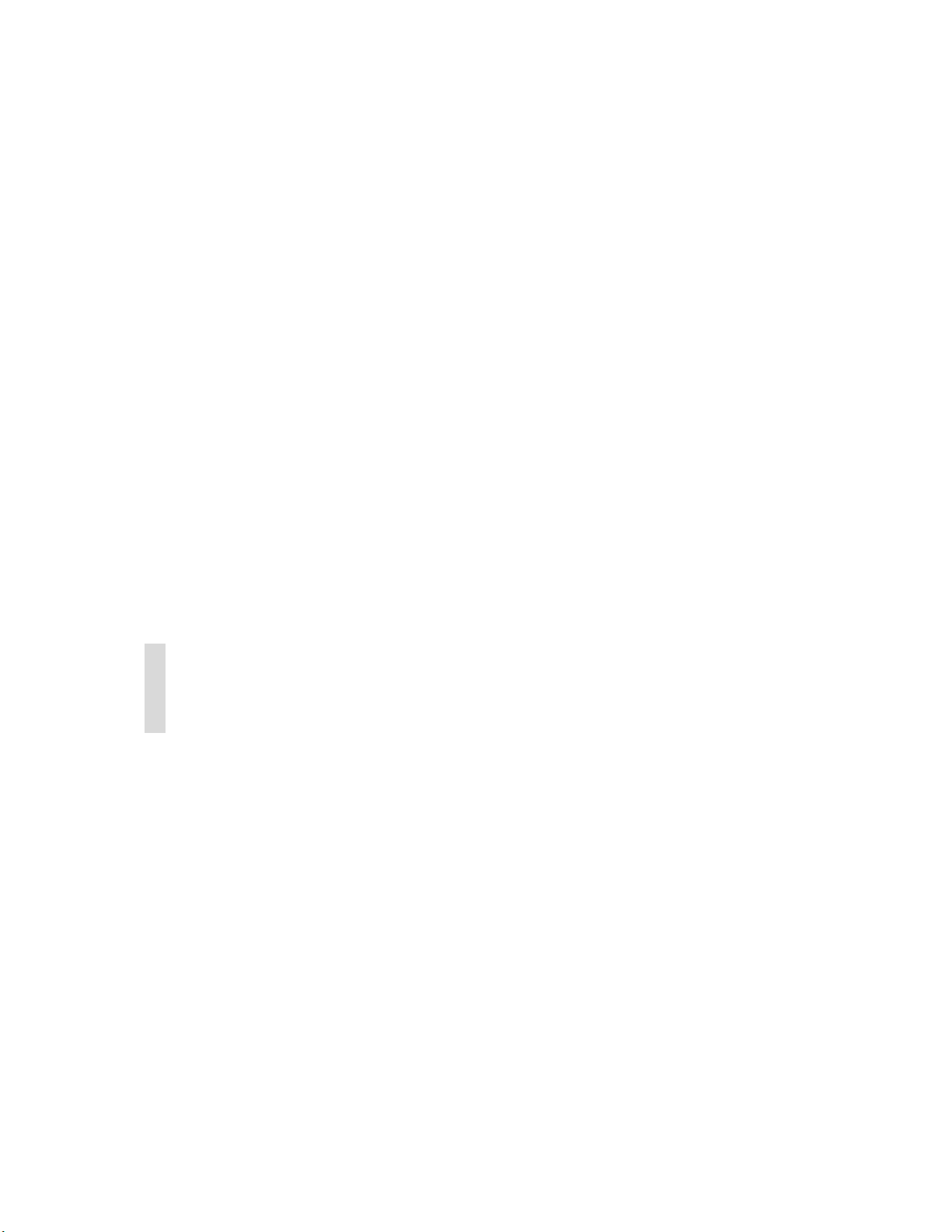
elemeket!
Gratulálunk, hogy szert tett a jelenleg kapható, nagy teljesítményű digitális fényképezőgépek egyikére.
Számítunk rá, hogy ettől a géptől mindent megkap, amit remélt. Azonban, mielőtt használni kezdené,
Bevezetés
MAGYAR
vagy hőhatásnak kitett helyek.
fényképezés közben ne ejtse le és ne üsse semminek a fényképezőgépet!
• Ez a termék bonyolult elektromos alkatrészekből áll. Megfelelő használatához fontos, hogy
kérjük, gondosan olvassa el és kövesse ezeket az utasításokat a helytelen használat miatti esetleges
sérülések elkerülésére!
Ne használja, illetve tartsa a fényképezőgépet a következő körülmények között:
1. Nedves vagy poros helyek.
Megfelelő gondozás
2. Közvetlen napsütésnek kitett lezárt járművek vagy helyek, illetve szélsőséges hőmérsékletnek
• Bekapcsolt állapotban ne nyissa ki az elemtartó fedelét!
• Ha víz jutott a fényképezőgépbe, azonnal kapcsolja ki a tápfeszültséget és vegye ki az
• A fényképezőgép karbantartása
fényképezőgépet semmilyen szilárd tárgynak!
fényképezőgép tokját és festését! Csak puha rongyot használjon!
ecsetet vagy puha tisztítóruhát! Ne érintse ujjal a lencsét!
2. Az optika, az LCD kijelző és a kereső karcolódásának elkerülésére óvakodjon, hogy ne üsse a
3. Ne használjon semmilyen tisztítószert vagy illékony oldószert, ami oldhatja vagy károsíthatja a
3. Heves levegőmozgásnak kitett környezet.
4. Füstös, olajgőzös vagy párás helyek.
5. Erős mágneses erőtérnek kitett helyek.
6. Eső vagy havazás közben.
1. Ha az optika, az LCD kijelző vagy a kereső piszkos, a lencse tisztításához használjon speciális
Figyelje az elem elhasználódását!
1. Csak két darab "AA" típusú elemet használjon!
2. Ne használjon együtt különböző típusú elemeket, ne keverje össze a használt és az új elemeket!
Az elemek behelyezéséhez kövesse a következő utasításokat:
1. Mielőtt az elemeket a fényképezőgépbe helyezi, ellenőrizze azokon a polaritás jelzést (+ és –)!
2. Az elemek eltávolítása előtt kapcsolja ki a fényképezőgépet!
3. Ne melegítse és ne dobja tűzbe az elemeket!
környezetbe!
ideig nem használja!
fényképezőgép üzemidejét.
az új elemeket behelyezi!
kiszivárgott elektrolit a szemébe jut, azonnal öblítse ki tiszta vízzel és a lehető leghamarabb
forduljon orvoshoz, kezelés érdekében!
4. Ne érje z elem pólusait nedvesség!
5. Ne kísérelje meg az elem szétszedését vagy módosítását!
6. Ne használjon deformálódott, elszíneződött vagy szivárgó elemet!
7. Ne helyezze az elemet szélsőségesen magas hőmérsékletnek vagy nedvességnek kitett
8. Az elem szivárgásának elkerülésére, vegye ki azt a fényképezőgépből, ha a gépet hosszabb
9. Az alacsony (10 ºC alatti) hőmérsékletek csökkenthetik az elem teljesítményét, ezért rövidítik a
10. Ha az elem szivárogna, vegye ki az elemeket a tartórekeszből és tisztítsa meg az alapot, mielőtt
11. Ha a szivárgó elektrolit véletlenül a kezére vagy ruhájára jutna, mossa le azt tiszta vízzel! Ha a
Elemek
Gomb üzemmódok 4
Az LCD leírása 4
Bevezetés a készülék használatába
Tápfeszültség főkapcsoló 4
Elem töltöttség jelző 4
Automatikus tápfeszültség kikapcsoló funkció 4
Alapműködés 4
Mozgókép felvétele 5
Az önkioldó használata 5
Megfelelő gondozás 2
Elemek 2
A csomag tartalma 3
Az eszköz telepítése 3
A kamera megismerése
Elöl 3
Hátul 3
A kamera előkészítése használatra
Tartalomjegyzék
Bevezetés 2
Az elemek behelyezése 4
Képek törlése 5
A villanófény használata 5
Fényképek/mozgóképek letöltése a kameráról 6
Képfelbontás 5
A Genius DSC 1.3M Smart használata videokameraként 7
Page 2
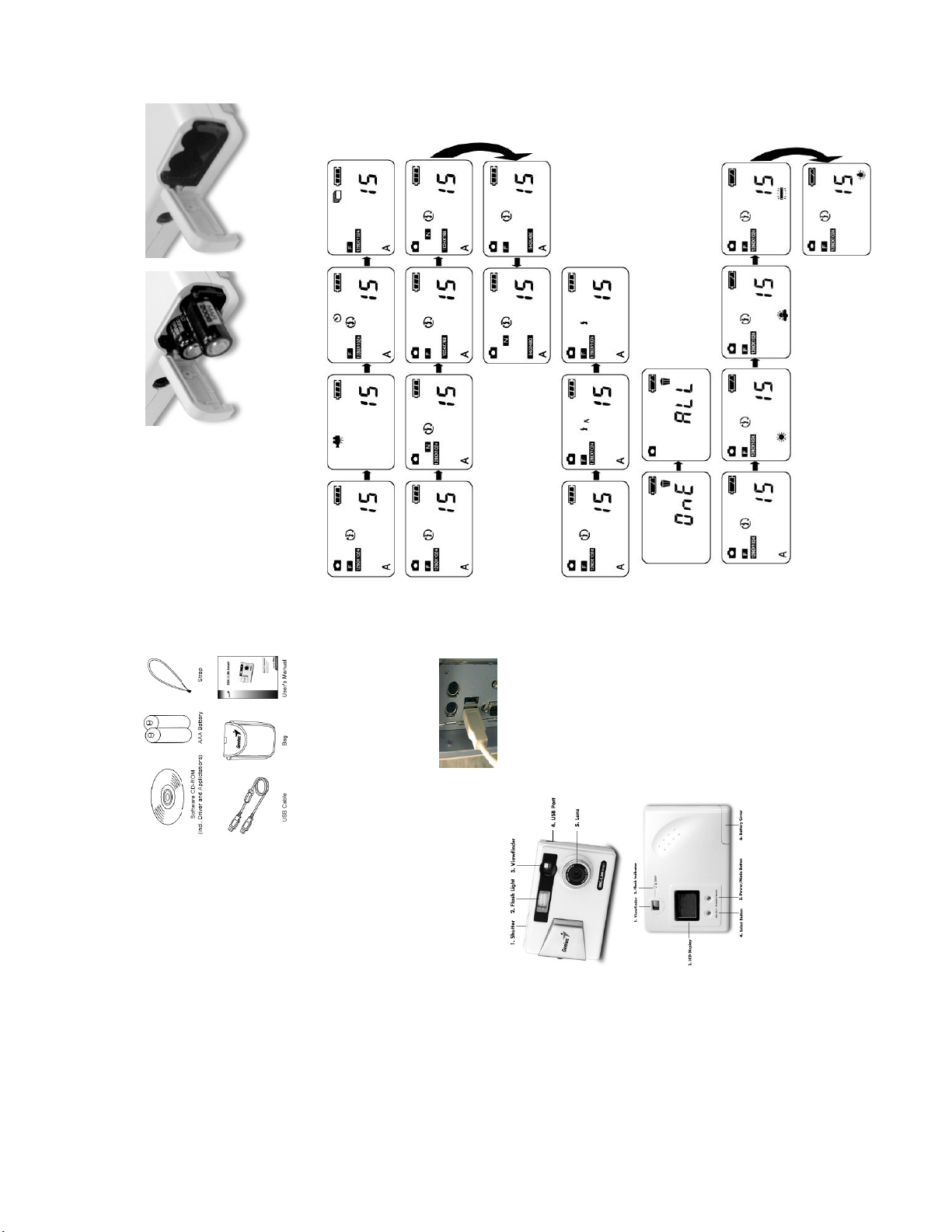
Az elemek behelyezése
1. Kapcsolja ki a fényképezőgépet!
2. Nyissa ki az elemtartó fedelét!
elemtartó
belsején jelzett módon!
fedelét!
3. Helyezze be az elemeket a fedél
4. Csukja be és zárja le az
MEGJEGYZÉS: A sérülések elkerülésére
Reteszzár gomb: Fénykép- vagy mozgóképkészítéshez nyomja meg ezt a gombot!
Select (Kijelölés) gomb: Nyomja meg ezt a gombot a kívánt funkció üzemmódjára váltáshoz!
Tápfesz./Üzemmód gomb A kívánt funkcióra kapcsoláshoz nyomja meg ezt a gombot! A funkciók
sorrendje a következő:
javasoljuk, óvatosan nyissa fel az
elemtartó fedelét!
Gomb üzemmódok
USB csatlakozó
majd nyomja meg az Enter billentyűt!
1. Lépjen a Tálcára és kattintson a Start gombra, majd a Futtatás elemre!
automatikusan végig vezeti Önt a szoftver beállítási lépésein. Csupán kövesse a képernyőn
megjelenő felszólításokat!
Megjegyzés: Ha a DSC 1.3M Smart telepítő képernyője nem jelenik meg automatikusan:
csomagban vannak-e:
Kinyitáskor győződjön meg, hogy a következő tételek a
Szoftver CD-ROM (meghajtóval és programokkal)
Két darab AAA elem
Csuklópánt
USB kábel
Táska
A csomag tartalma
Használati utasítás
Telepítés:
1-1. Helyezze számítógépe CD-ROM meghajtójába a DSC 1.3M Smart szoftver CD-t!
1-2. Kattintson a Utility Driver (segédprogram meghajtó) elemre és várjon egy másodpercet! A telepítő
Az eszköz telepítése
1. A DSC 1.3M Smart szoftver telepítése/eltávolítása
1-3. Kérjük, telepítse a CD-ROM-on lévő DirectX 8 és Arcsoft szoftvert.
DSC 1.3M Smart > DSC 1.3M Smart Eltávolítás elemet!
2. Írja be a D:\SETUP.EXE utasítást, ahol a D: a CD-ROM meghajtójának neve,
1. Kattintson a Windows Tálcán lévő Start gombra, és a jelölje ki a Programok >
2. Kövesse az eltávolítási lépéseket!
3. Indítsa újra a számítógépet!
Felszólításkor csatlakoztassa a DSC 1.3M Smart kamerát a számítógép
Eltávolítás:
USB portjához, az ábrán látható módon!
A kamera megismerése
Elölnézet
1.Rekeszzár
2.Villanófény
3.Kereső
4. USB port
2. Csatlakoztassa a DSC 1.3M Smart kamerát a számítógéphez!
5. Objektív
Hátulnézet
1. Kereső
2.Villanófény jelző
3. LCD kijelző
4. Select (Kijelölés) gomb
5. Tápfesz./Üzemmód gomb
6. Elemtartó fedél
Page 3

a
Képfelbontás
villog, a villanófény nem használható.
meg nem jelenik, majd a megerősítéshez nyomja meg
feltöltés befejezésekor a FLASH (villanófény) jelző villogása leáll.
Amikor a ikon
kép törlése Összes Utolsó kép törlése.
üzemmódra kapcsoláshoz nyomja meg a Select (kijelölés) gombot! Ez után nyomja meg a Shutter
Nyomja meg egyszer a MODE (üzemmód) gombot és az
ikon villogni fog! Nyomja meg a Select (kijelölés) gombot, amíg a Self-Timer
A kamera 10 másodpercig fog csipogni. Tíz másodperc után, a gép automatikusan
készíti a felvételt.
(önkioldó) ikon
Nyomja meg kétszer a MODE (üzemmód) gombot és az
ikon vil a logni fog! Nyomja meg a Select (kijelölés) gombot
Resolution (felbontás) üzemmódra váltáshoz!
F(Finom): Kiváló minőség: alapértelmezett érték
N(Normál): Gyengébb minőség
Az önkioldó használata
Shutter (rekeszzár) gombot (és a fényképezőgép egyet csipog)!
(rekeszzár) gombot a videó vagy a képek törléséhez!
Felvett video és képek törlése: Nyomja meg négyszer a Mode (üzemmód) gombot, amíg a Delete ONE
(egy törlése) ikon meg nem jelenik! A Delete ONE (egy törlése) vagy a Delete ALL (összes törlése)
Képek törlése
A villanófény használata
Fényképezőgépe villanófénnyel rendelkezik. Ajánlatos a villanófényt a legjobb működési tartományon (1,5 m – 3 m)
belül használni.
A villanófény be- és kikapcsolása
Nyomja meg háromszor a MODE (üzemmód) gombot, amíg az ikon villogni nem
kezd! A villanófény üzemmódok közötti átkapcsoláshoz nyomja meg a Select
(kijelölés) gombot! A megerősítéshez nyomja meg a Shutter (rekeszzár) gombot!
Automatikus villanófény üzemmód: A fényképezőgép automatikusan érzékeli
megvilágítást. Ha kellően megvilágított helyen van a villanófény nem fog működni.
Automatikus villanófény üzemmód
Ha az Auto Flash (automatikus villanófény) vagy a Force Flash (kényszer villanófény)
üzemmódot választotta, a FLASH (villanófény) jelző villogni fog. A FLASH
(villanófény) jelző villogásának megszűnésekor a fényképezőgép feltöltődött. Most
Kényszer villanófény üzemmód A villanófény a helytől függetlenül működni fog.
más használhatja a villanófényt.
Megjegyzés: Feltöltés alatt a FLASH (villanófény) jelző villog. A
megnyomhatja a Select (kijelölés) gombot a Fehéregyensúly üzemmódra váltáshoz.
Auto: Napfényes: Felhős:
Kényszer villanófény üzemmód
Fehéregyensúly üzemmód
Nyomja meg ötször a Mode (üzemmód) gombot és az ikon villogni fog! Ez után
meg nem jelenik! A megerősítéshez nyomja meg a Shutter
(rekeszzár) gombot, majd nyomja meg újra! A fényképezőgép elindítja a
videofelvételt.
3. A rögzítés leállításához engedje fel a SHUTTER (Rekeszzár) gombot!
letöltéséhez az USB kábelt használhatja.
4. A készített felvételeket a fényképezőgép AVI fájlformátumban menti. A képek számítógépre történő
Ez után nyomja a Select (kijelölés) gombot, amíg az ikon meg nem jelenik!
Nyomja meg a Shutter (rekeszzár) gombot, majd nyomja meg újra és a
fényképezőgép automatikusan három felvételt készít!
Nyomja meg egyszer a Mode (üzemmód) gombot és ez az ikon villogni fog!
Három automatikus felvétel
Reteszzár gombot! (Ilyenkor egy hangjelzést fog
hallani.)
lépteti. Amikor a belső memória megtelt, a kamera
hangjelzést ad, majd a folyadékkristályos kijelzőn
Nyomja meg a Power/Mode (tápfesz./üzemmód) gombot és a hangjelzés után a tápfeszültség bekapcsol.
Ha egy meghatározott ideig (kb. 30 másodperc) nem történt semmilyen működtetés, az elem kímélése
(1) Három automatikus felvétel üzemmód
(2) Önkioldó
(3) Villanófény
(4) Mozgókép üzemmód
(5) Állókép üzemmód)
(6) Állókép minőség
(7) Állókép felbontás
(8) Fehéregyensúly üzemmód
(9) Kép/mozgókép számláló
(10) Törlés
(11) Akkumulátor töltöttség jelző
használatába
Az LCD leírása
Bevezetés a készülék
érdekében a tápfeszültség kikapcsol. Ezt nevezzük "Automatikus kikapcsolásnak".
(1) Teljes elem teljesítmény (2) Gyenge elem teljesítmény
Megjegyzés: Ha az akkumulátor teljesítmény kicsi, nem használhatja tovább a villanófényt, de a
fényképezőgépet még igen.
Automatikus tápfeszültség kikapcsoló funkció
Tápfeszültség főkapcsoló
Elem töltöttség jelző
Alapműködés
1. Kapcsolja be a fényképezőgépet!
2. Fényképfelvételhez nyomja meg és engedje el a
megjelenik a FULL (megtelt) üzenet. Ez után fényképek nem készíthetők.
3. Az LCD kijelző a készített felvételek számát mutatja és
fog! Ez után nyomja a Select (kijelölés) gombot, amíg a Capture (felvétel) ikon
Mozgókép felvétele
1. Kapcsolja be a fényképezőgépet!
2. Nyomja meg egyszer a Mode (üzemmód) gombot és ez az ikon villogni
Page 4

USB csatlakozó
, mire megjelenik a lenti Capture képernyő!
, mire megjelenik a lenti Album képernyő!
ki a Programs > ArcSoft VideoImpression > VideoImpression menüelemet!
A következo VideoImpression foképernyo jelenik meg.
A Genius DSC 1.3M Smart használata videokameraként
Csatlakoztassa a DSC 1.3M Smart kamerát a számítógép USB portjához, az ábrán
látható módon! Kapcsolja be a számítógépet. A Windows Tálcán kattintson a Start gombra és jelölje
Kattintson a New (Új) gombra
vagy
Kattintson a Capture (Felvétel) gombra
és megkezdheti a videorögzítést!
Ha le akarja állítani a rögzítést, nyomja meg az ESC billentyűt vagy kattintson a Pause (Szünet) gombra!
Kattintson a Record (Felvétel) gombra
USB csatlakozó
Neon (fénycső): Izzólámpa:
! Nyomja meg egyszer a Select
(kijelölés) gombot és a
Fényképek letöltése a kameráról
Fényképek/videó letöltéséhez a fényképezőgépről két módszer áll rendelkezésre.
Csatlakoztassa a DSC 1.3M Smart kamerát a számítógép USB portjához, az ábrán látható
módon!
Kapcsolja be a számítógépet! A Windows Munkaasztalon kattintson a PhotoImpression ikonra
válassza a Start > Program Files > ArcSort PhotoImpression 3.0 > PhotoImpression 3.0 menüelemet!Megjelenik a
következő PhotoImpression főképernyő.
Megjegyzés: Győződjön meg, hogy az ArcSoft PhotoImpression szoftvert telepítette-e! Amennyiben nem,
kérjük, először telepítse!
Kattintson a Camera/Scanner (Fényképezogép/Lapolvasó), majd az Acquire (Forrás választása) gombra ! Megjelenik a lenti Twain interfész ablak. Válassza ki a képlistából a készített képet és a fényképezőgépről a kép alkalmazásra
továbbításához kattintson a Transfer (átvitel) gombra vagy a kép, illetve videó
számítógépre töltéséhez a Save (mentés) gombra! Második: Csatlakoztassa a fényképezőgépet a számítógéphez és a
ikon villogni fog! A megerősítéshez kattintson a rekeszzárra (Shutter)! Ez után
a fényképezőgép tömegtár meghajtóként fog működni és fényképeket/videót
másolhat a fényképezőgépről közvetlenül a számítógépre.!
folyadékkristályos kijelzőn megjelenik a ikon
